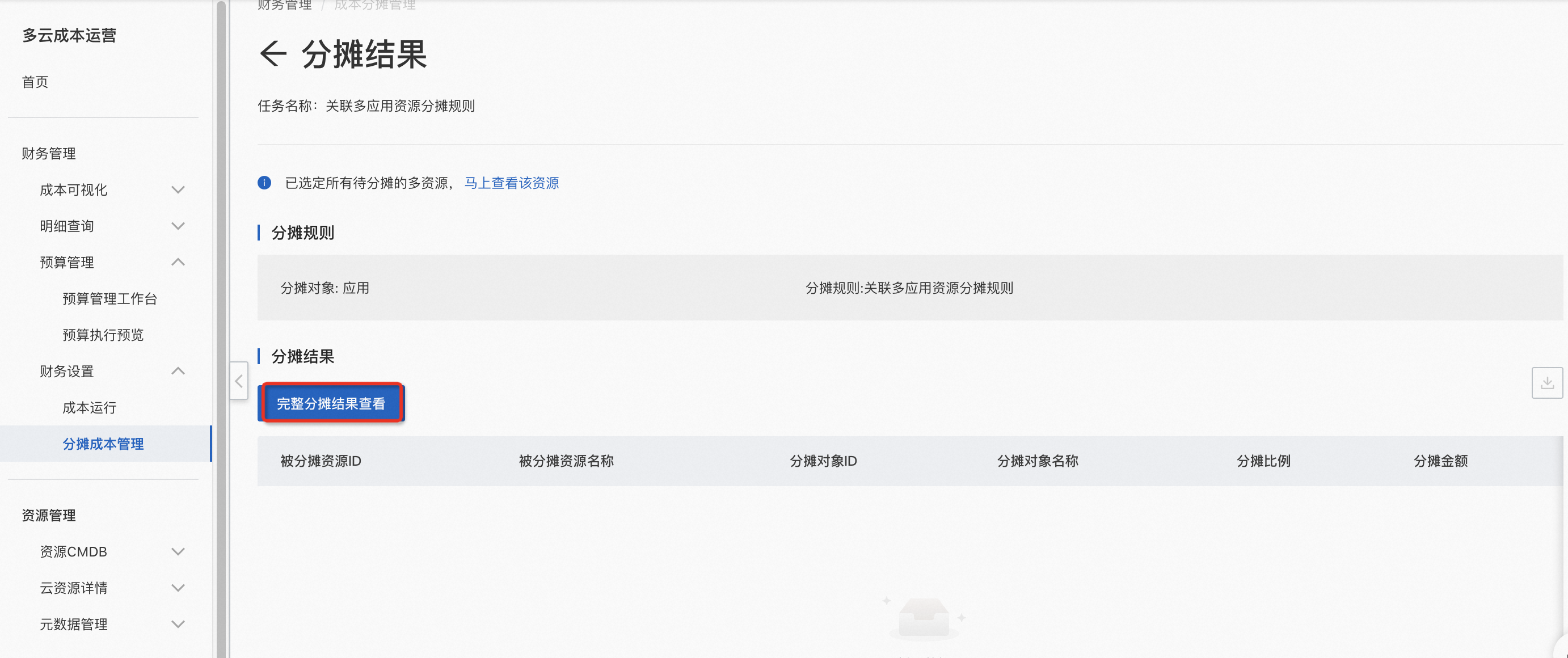本文为您介绍如何手工创建分摊任务及查看任务的分摊结果。
前提条件
已接入云账号,详情请参见云账号接入。
步骤一:创建分摊任务界面
登录多云成本运营控制台。
在左侧导航栏选择财务管理>财务设置>分摊成本管理。
在列表左上方,单击手工创建任务可进入创建分摊任务的具体操作页面。
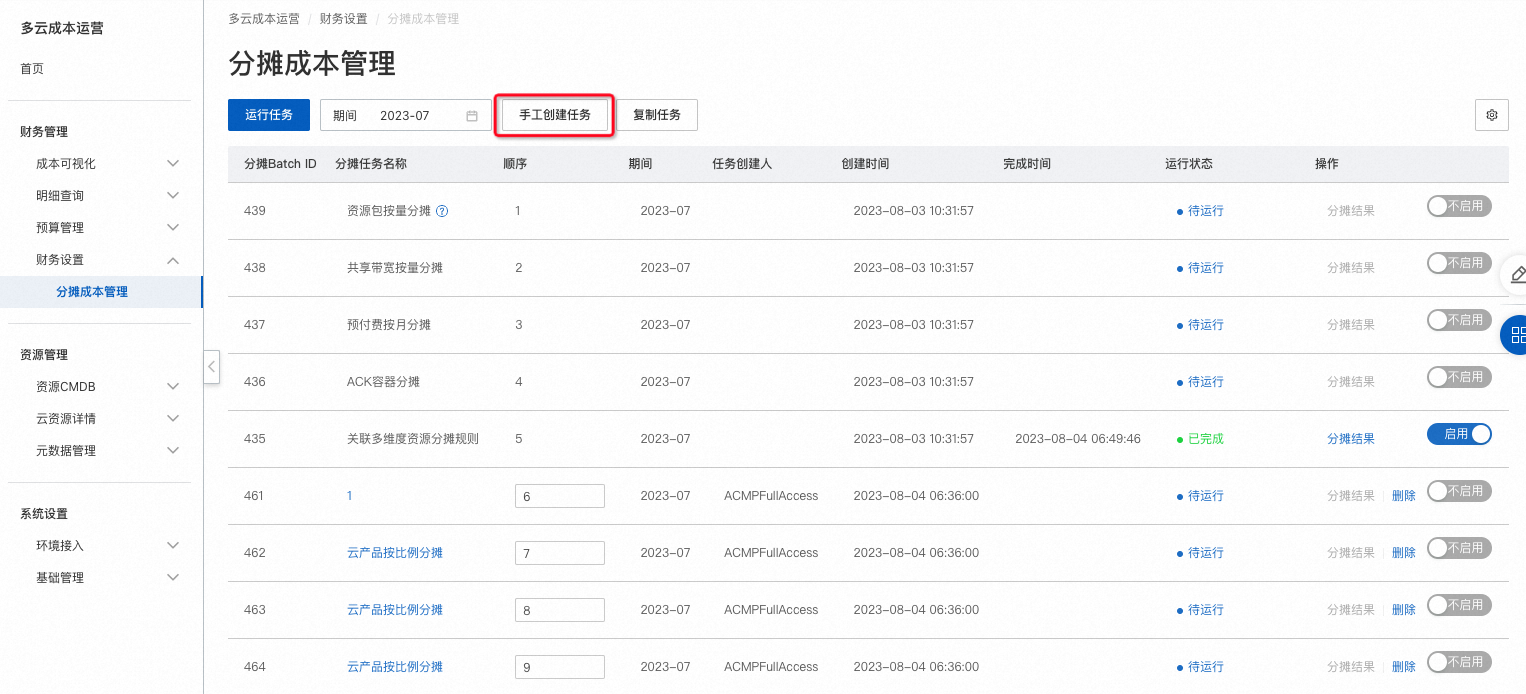
步骤二:创建分摊任务
填写基础信息,选择分摊成本来源。
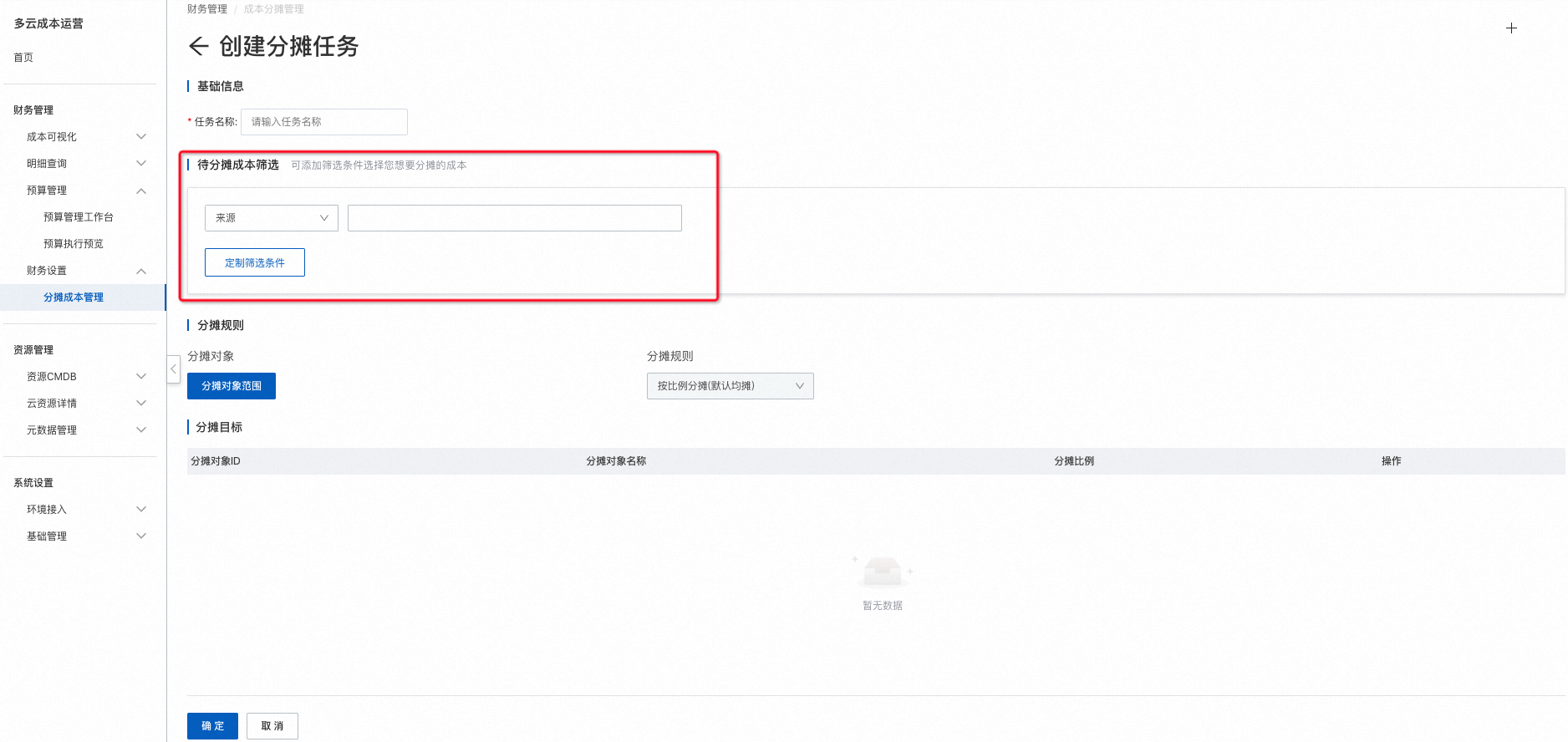
单击分摊对象范围弹出右侧弹框,在弹框中选择需要被分摊的对象,单击确定返回至分摊目标列表。
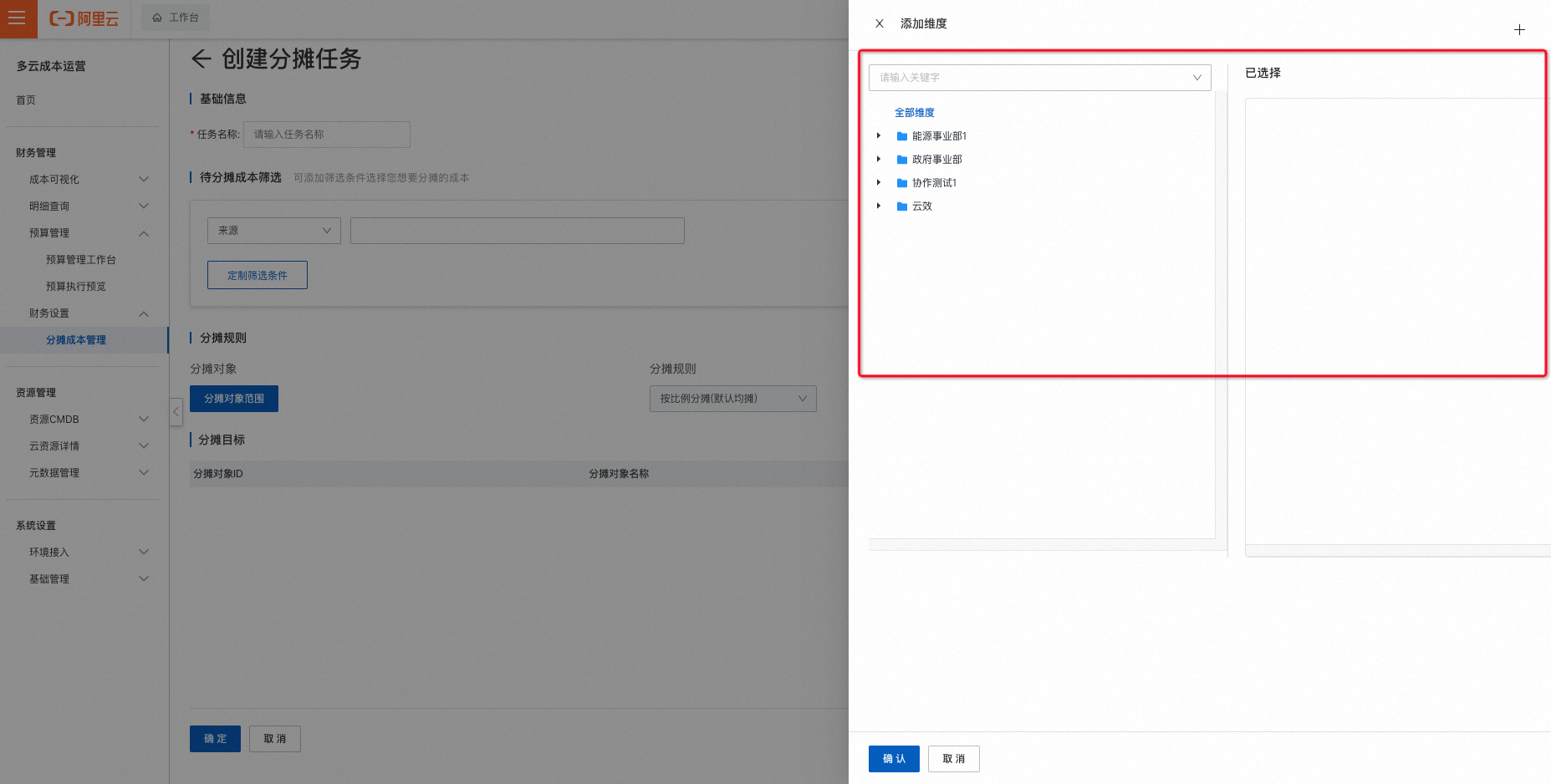
分摊目标可按三种规则进行分摊:按“权重”“比例”“消费金额”等规则进行分摊。
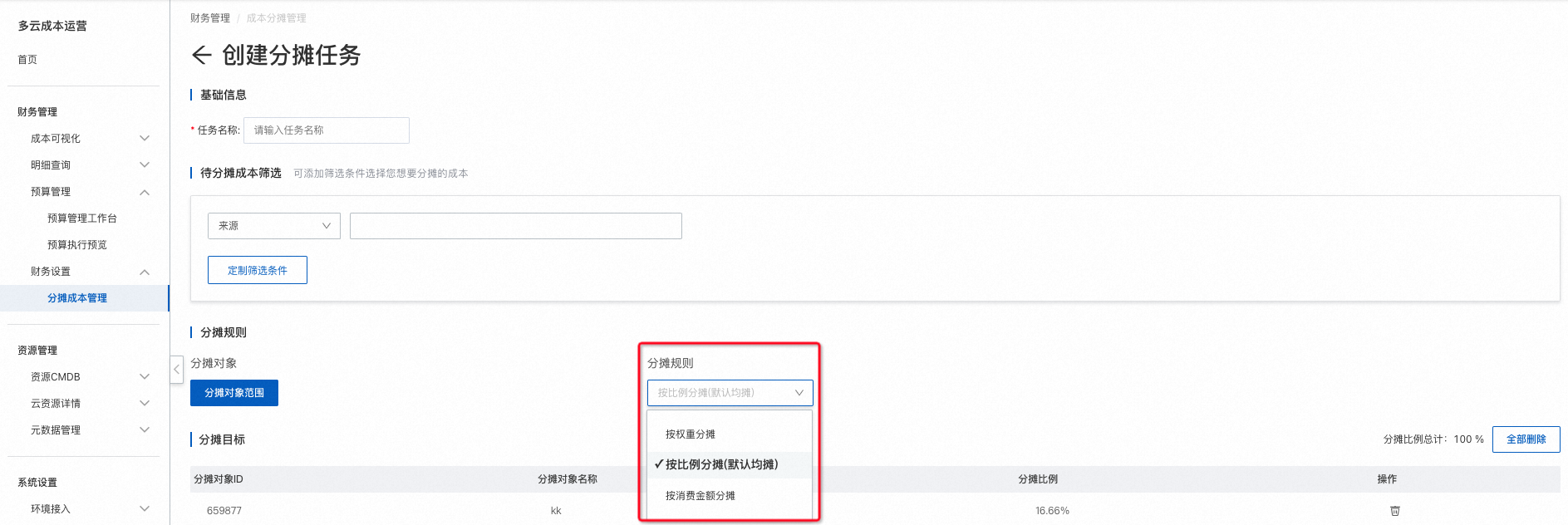 三种规则说明如下:
三种规则说明如下:分摊计算规则
描述
按权重分摊
选择“按权重分摊”,需在列表中填写每个分摊对象对应的分摊权重。运行任务时候会根据每个权重占总权重比例进行计算。
按比例分摊
选择“按比例分摊”,需在列表中填写每个计算对象对应的分摊比例。运行任务时候会根据分摊比例进行计算(注意:填写的计算比例总计需等于100%)。
按消费金额分摊
选择“按消费金额分摊”,无需填写比例,运行任务时候会根据分摊对象的消费金额所占比例进行计算。
步骤三:运行非固定任务
单击运行任务按钮,列表中启用状态下的任务将开始运行。运行后可查看该任务的分摊结果。
单击复制任务按钮,筛选期间勾选该期间对应的任务,单击确定后将复制此任务至任务列表。
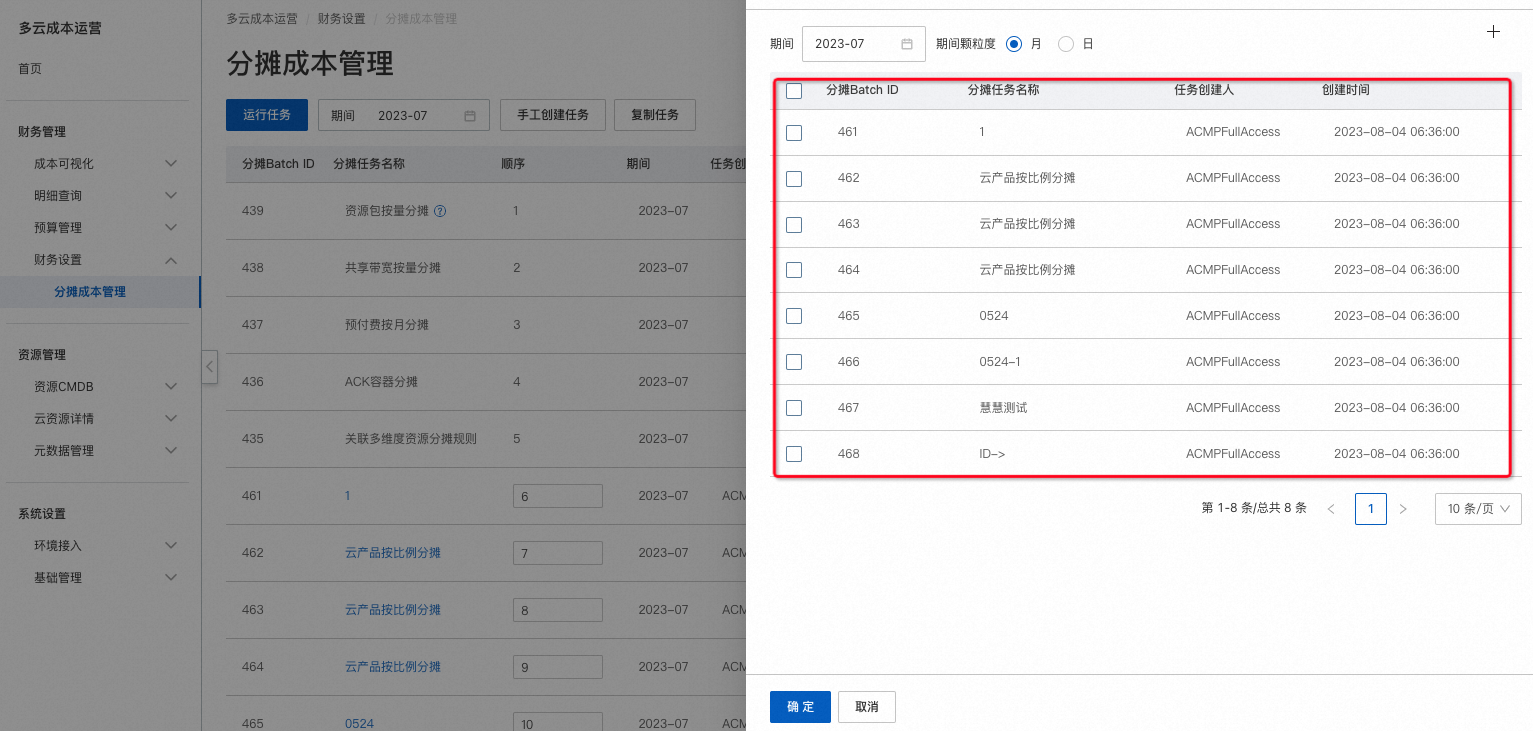
在任务列表中的顺序列,修改顺序数值实现任务的排序。
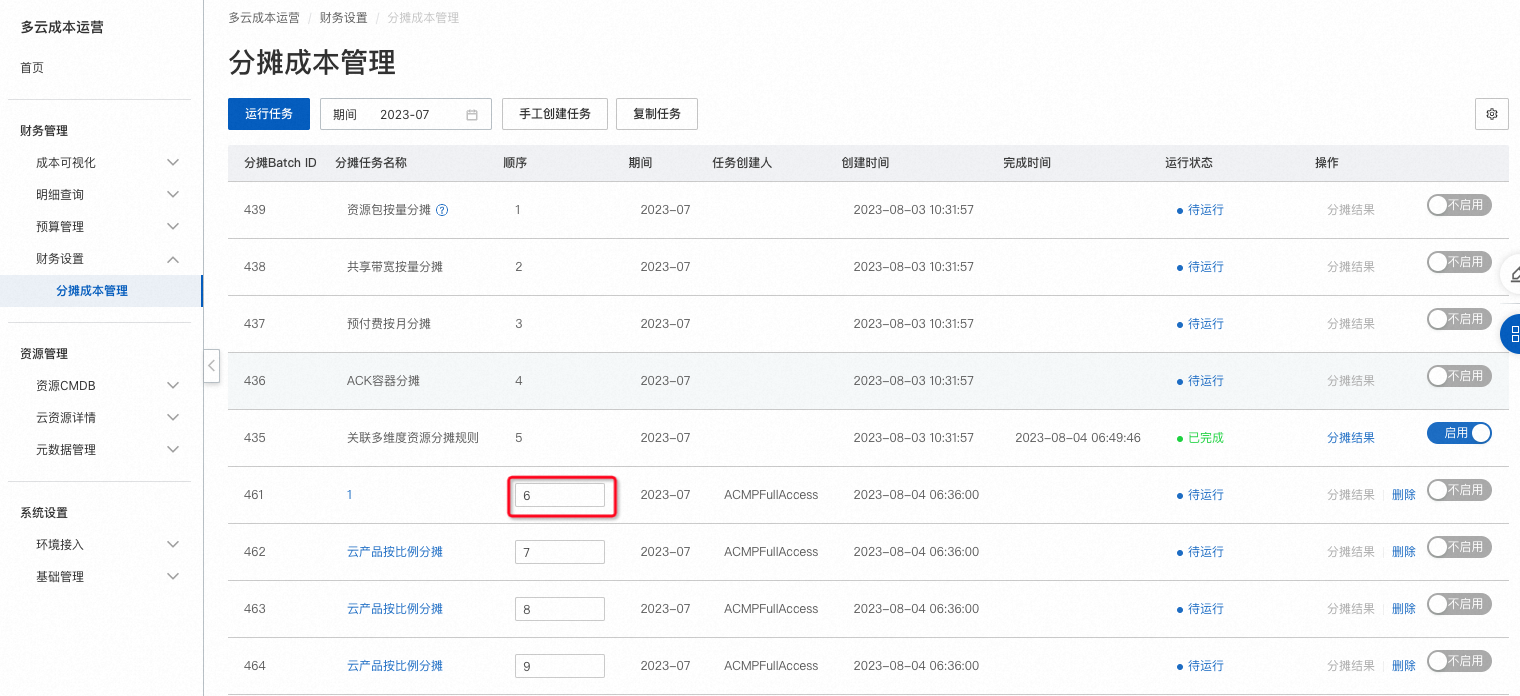
单击任务名称可进入详情进行修改,单击确定后重新返回至任务运行列表。
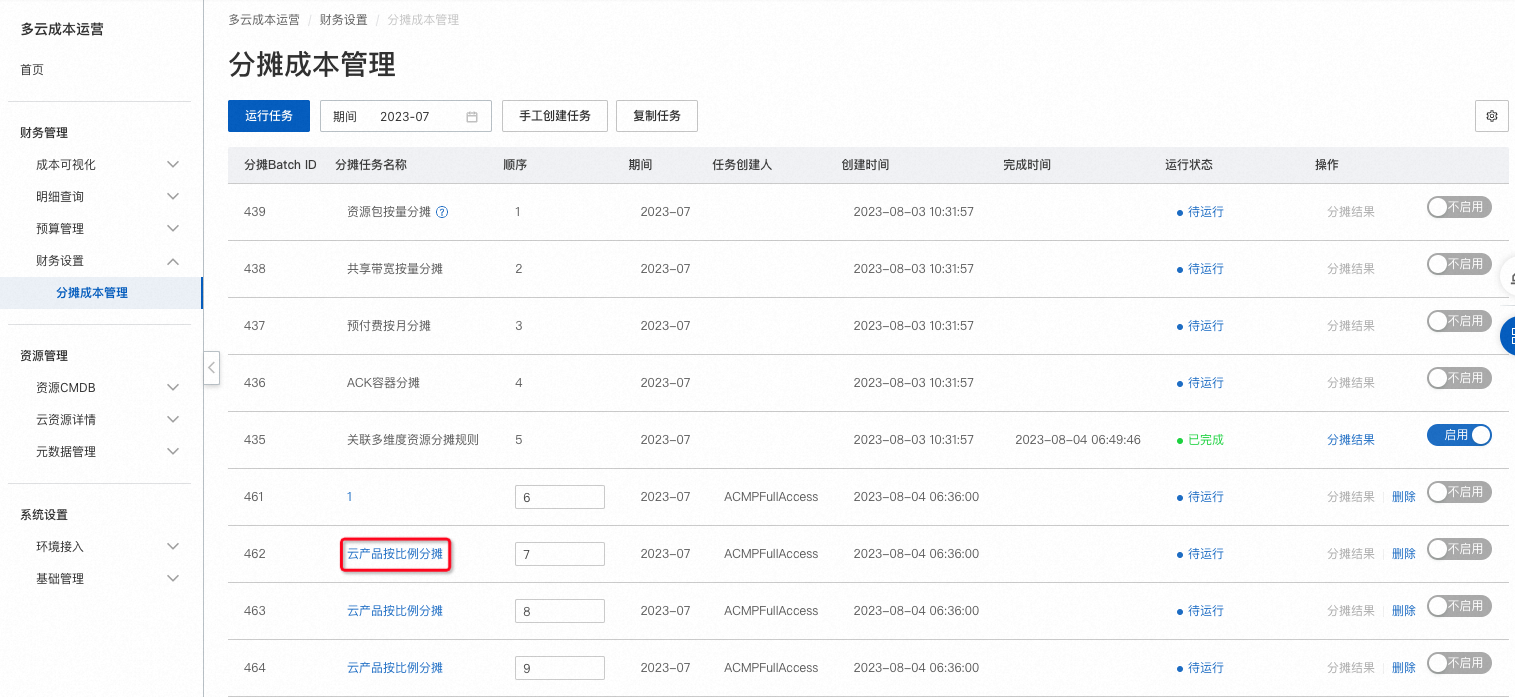
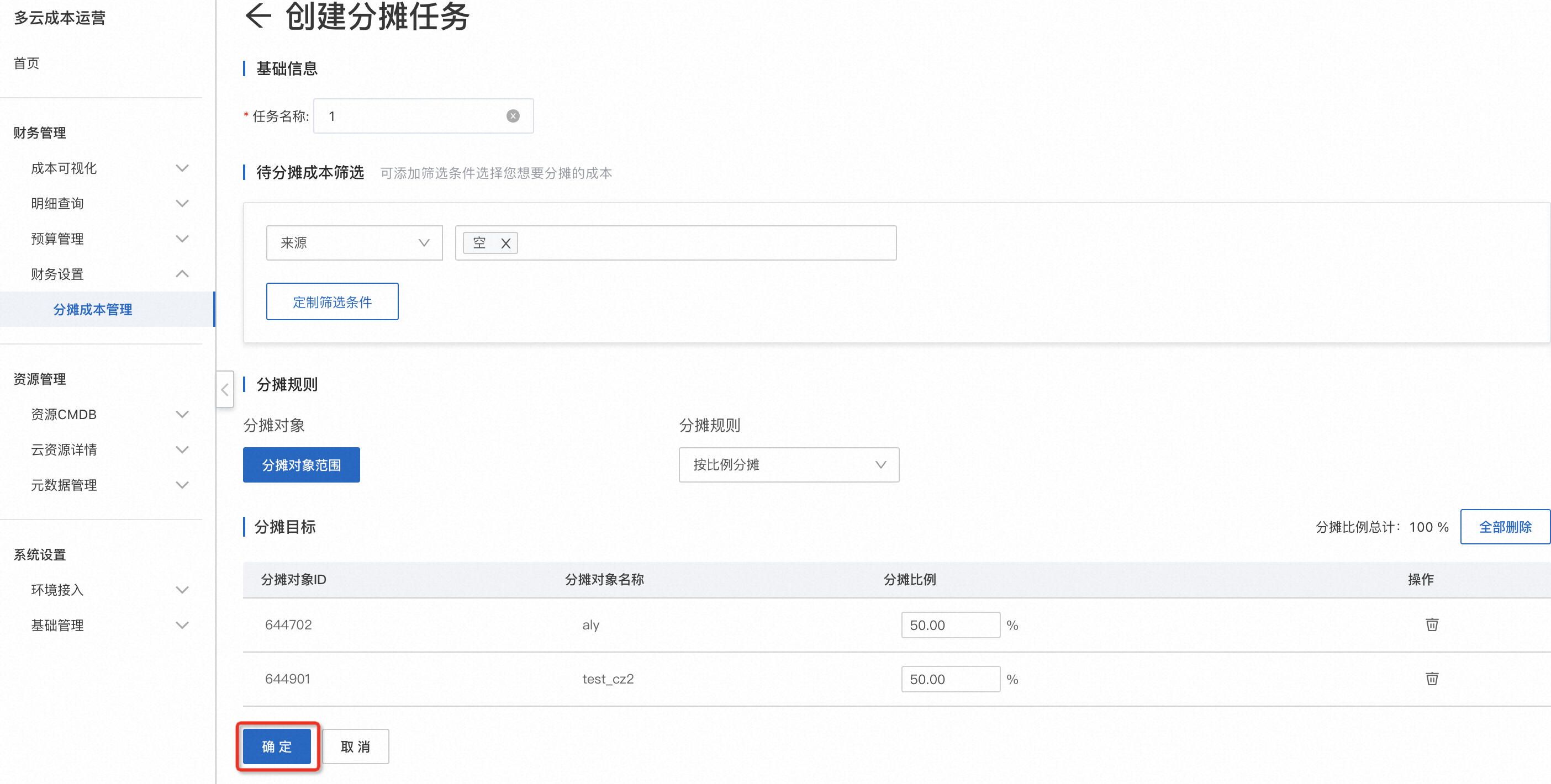
步骤四:运行固定任务
单击成本运行设置按钮,在弹框中单击下月输入框可填写成本结账的具体日期(系统默认为次月8日)。
选择自动运行任务并复制本月任务到下一期可默认在成本结账时间,自动复制上一期任务并运行。
选择自动运行任务可在每个月固定时间进行自动运行。

选择自动运行任务可在每个月固定时间自动运行系统自带任务(资源包按量分摊、共享带宽按量分摊、预付费按月分摊是系统自带的固定任务)。
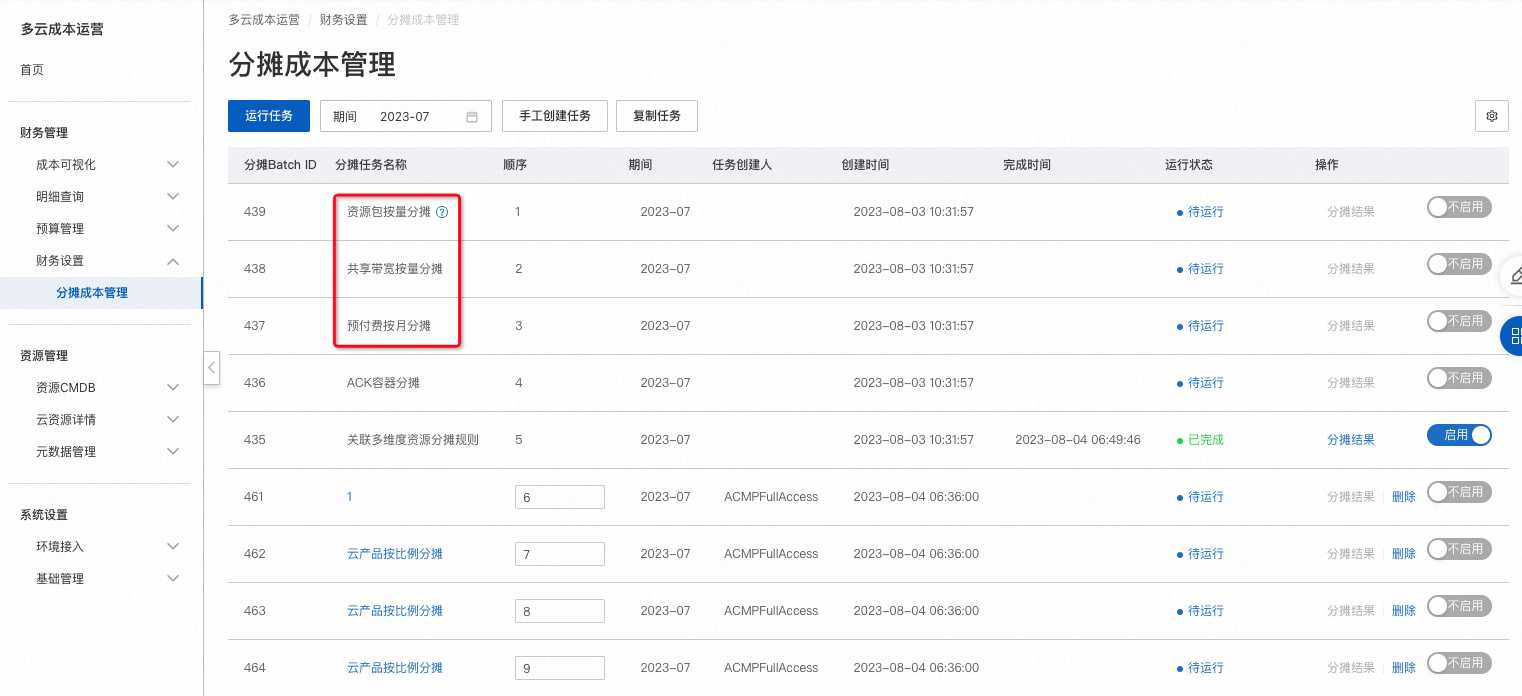 其中三种固定分摊任务规则说明如下:
其中三种固定分摊任务规则说明如下:固定分摊任务规则
描述
资源包按量分摊
抓取资源包的种类、抵扣用量与资源关联关系,将资源包这种公共资源精细化分摊到业务,帮助实现资源包精准按量分摊。
共享带宽按量分摊
多云成本运营提供共享带宽深度分摊能力,根据共享带宽和EIP的关联关系、付费方式、抵扣用量,将共享带宽精细化分摊到EIP所在业务,帮助客户实现共享带宽精准按量分摊。
预付费按月分摊
先付款后使用,付款费用分摊到每个月去计算。
步骤五:查看分摊结果
单击分摊结果进入分摊任务详情。
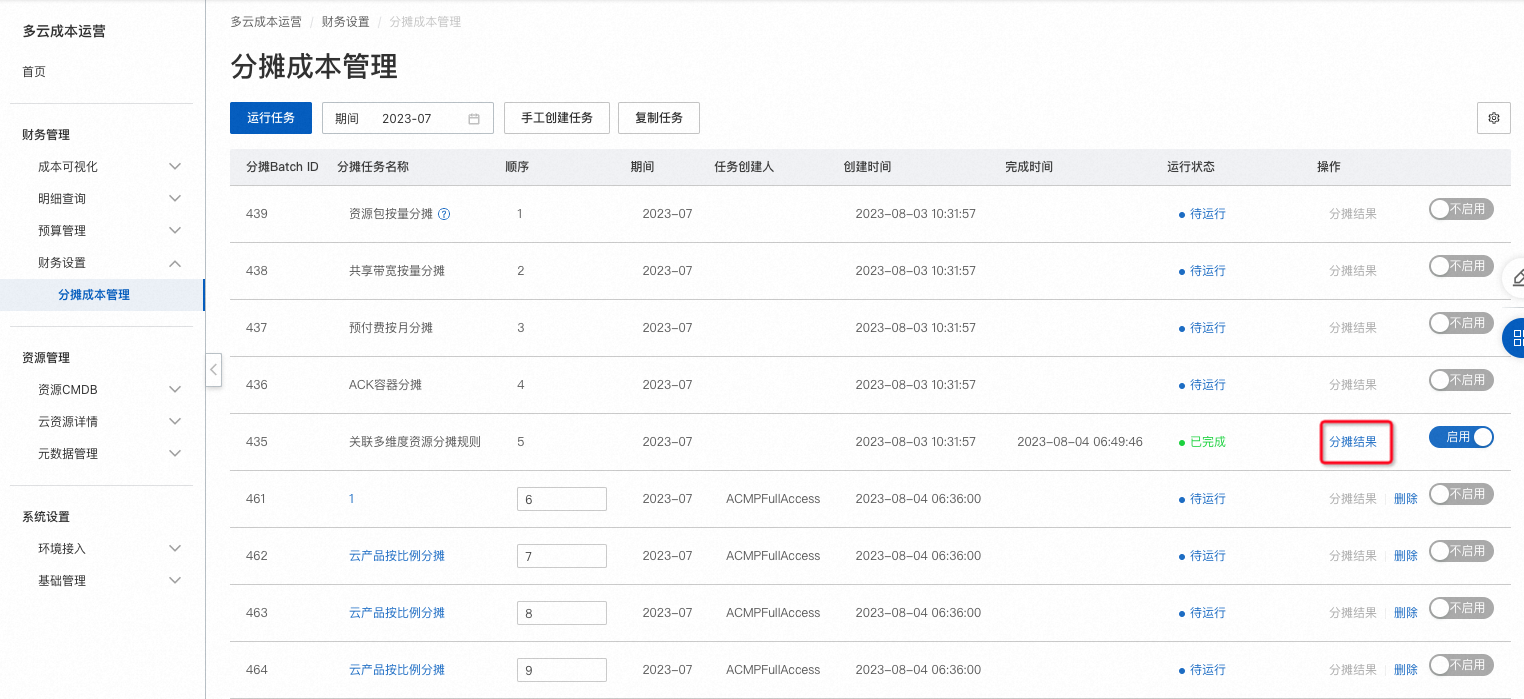
查看该任务对应的分摊规则。
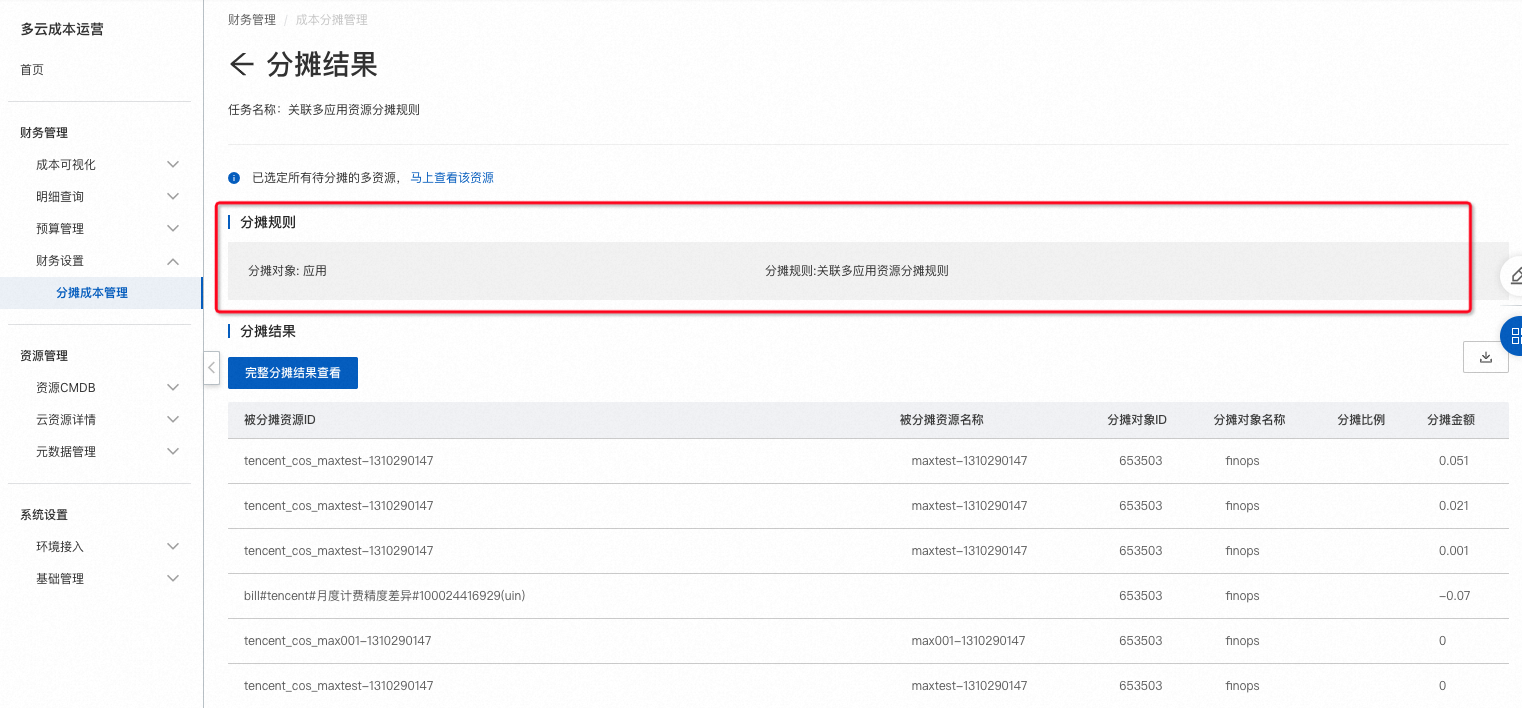
查看分摊结果,单击完整分摊结果查看可跳转到具体成本明细查看详情。